将 Power BI 应用添加到 Microsoft Teams
本文介绍如何在 Microsoft Teams 中直接安装、固定 Power BI 以及与 Power BI 进行交互。 Power BI 个人应用将整个基本 Power BI 服务体验引入 Microsoft Teams。
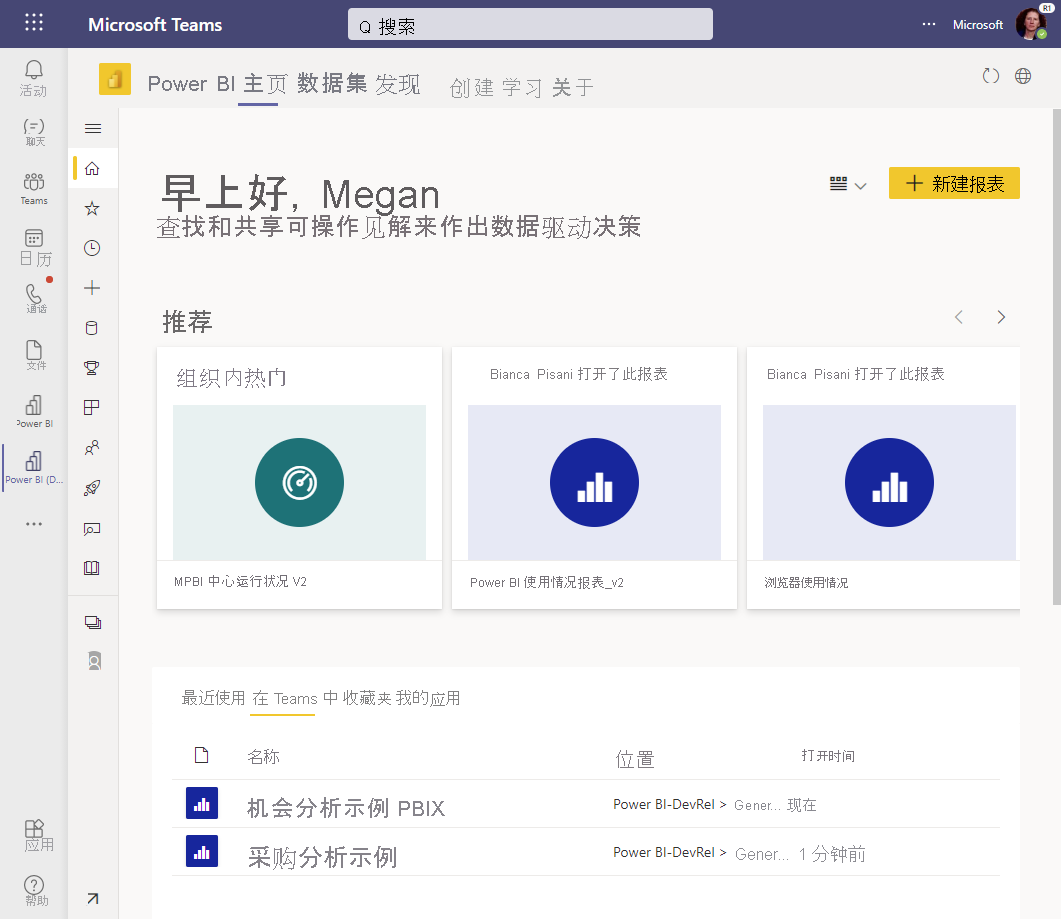
借助 Microsoft Teams 中的 Power BI 应用,可以在 Teams 中使用 Power BI 开展协作。 此应用是 Power BI 的个人体验。 就好像 Power BI 服务存在于 Microsoft Teams 内部。 安装后,可以在 Microsoft Teams 中完成几乎你可以在 Power BI 服务中执行的所有操作。
- 创建、查看和编辑仪表板、报表和应用。
- 创建并加入工作区。
- 通过电子邮件或通过 Microsoft Teams 共享内容。
此外,Teams 中的 Power BI 应用有一个功能是你在 Web 浏览器中查看 Power BI 服务 (app.powerbi.com) 时无法看到的。 在 Teams 中的 Power BI 主页上,可看到在 Teams 中查看过的所有 Power BI 选项卡。
有一些功能只能在浏览器的 Power BI 服务中进行访问。 有关详细信息,请参阅本文的已知问题和限制部分。
注意
在 Microsoft Teams 中安装 Power BI 应用时,如果使用的是 Microsoft 365 目标发布版或 Office Insiders Beta 频道,则还要安装 Microsoft Outlook 和 Microsoft Office 中 Power BI 应用的公共预览版。 有关详细信息,请参阅 Outlook 和 Office 中的公共预览版。
要求
确保以下要素到位即可在 Microsoft Teams 中安装 Power BI 应用:
- 在 Teams 管理中心应用列表中启用 Power BI 应用。
- 拥有 Fabric(免费版)许可证的用户可以访问个人分析。 这些用户可以使用内置的 Teams 分析报表,并在“我的工作区”中创建报表。
- 拥有 Fabric(免费版)许可证的用户还可从属于 Power BI Premium 容量 (P SKU) 或 Fabric F64 或更高版本的容量的工作区访问共享给他们的内容。
- 拥有 Power BI Pro 或 Premium Per User (PPU) 许可证的用户可以与其他人共享内容或在工作区中构建内容。
- 用户已在 Teams 的 Power BI 应用或 Power BI 服务中登录,并已激活自己的 Power BI 许可证。
- 用户满足使用 Microsoft Teams 中“Power BI”选项卡的要求。
安装 Power BI 应用
选择左侧导航栏中的“更多增加的应用(…)”,然后搜索并选择“Power BI”。
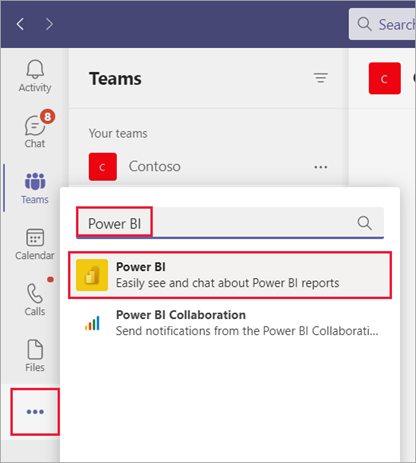
就这么简单! Power BI 应用安装在 Microsoft Teams 中。
注册到 Power BI
第一次在 Teams 中打开 Power BI 应用时,需要登录 Power BI。
如果为帐户配置了 Power BI 的多重身份验证 (MFA),则将看到请求其他权限的消息。
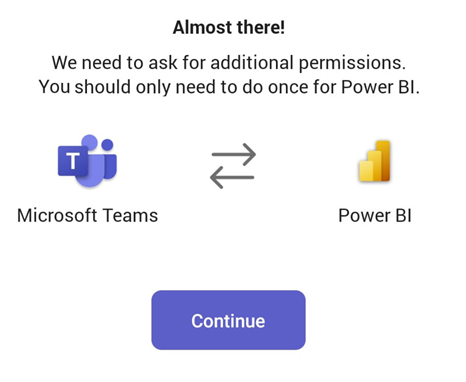
选择“继续”,然后提供下一个身份验证因素(由组织配置)。
如果未为帐户配置 Power BI 的 MFA,系统会提示你完成常规 Power BI 登录过程。
将 Power BI 应用固定到 Teams 导航窗格
要使应用在 Teams 中可用,请将其固定到 Teams 导航窗格。 右键单击 Teams 导航窗格中的 Power BI 图标,然后选择“固定”。

就这么简单。 现在可以随时在 Teams 中查看 Power BI 内容。
与 Microsoft Teams 中的内容进行交互
在 Microsoft Teams 中与内容的交互与在 Power BI 服务中的相同。 可以通过相同的方式与仪表板、报表、应用或工作区交互。
甚至可以通过 Microsoft Teams 中的 Power BI 应用与同事共享报表。
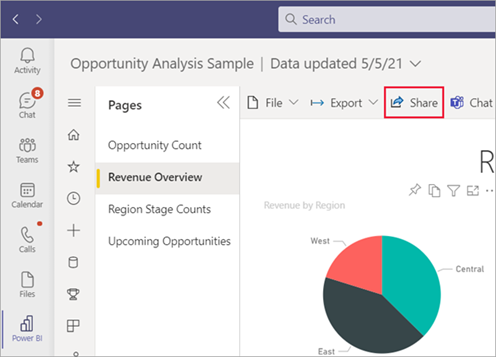
Microsoft Teams 中的 Power BI 应用还提供了培训中心。 选择“了解”,查看“学习中心”。

Microsoft Teams 中的 Power BI 应用会记住你导航到的位置一小时,从而实现多任务处理。 当你离开应用并在一小时内返回时,应用会自动将你带回操作位置,导航到:
- 你访问过的项,例如你停留的报表页和应用的筛选器。
- 你访问过的位置,例如“主页”、“创建”、“数据中心”、“工作区”等。
在 Microsoft Teams Desktop 中使用 Power BI 应用时,可以使用 Microsoft Teams 返回按钮在 Power BI 应用内导航回去。 在 Web 浏览器中使用 Microsoft Teams 中的应用时,请使用浏览器返回按钮。
交互差异
Teams 应用中的一些交互与浏览器中的不同。
查看仪表板或报表时,看不到 Power BI 导航窗格。 要访问导航窗格,请选择“关闭”以返回到主页或工作区。

要在 Power BI 服务中打开报表而不是在 Microsoft Teams 中查看该报表,请选择“在 Web 上打开此项”。

在 Teams 中搜索 Power BI 内容
利用 Teams 中的搜索体验,你可以查找最新的报表、仪表板和应用,并在 Teams 的 Power BI 应用中打开它们。 尝试一下该搜索体验。
在 Teams 搜索栏中,输入“@Power BI”。
注意
请确保在“Power”和“BI”之间添加空格。
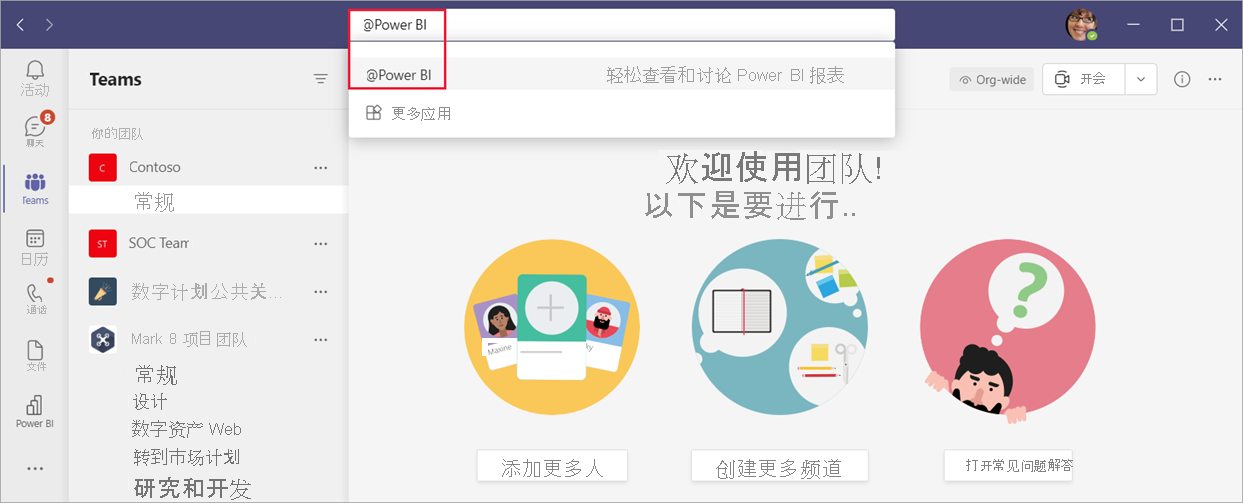
从列表中选择一项,或输入要搜索的内容。
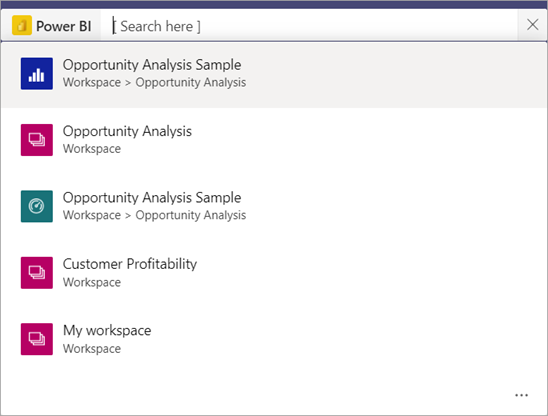
选择“打开”。
首次使用此功能时,需要登录。
如果尚未安装 Power BI 应用,Teams 将要求添加该应用。

提高 Teams 中 Power BI 应用的采用率
你的组织可为用户安装和固定用于 Teams 的 Power BI 应用,使所有员工都可更轻松地查找和使用数据。 固定步骤为可选步骤,但建议执行此步骤。
你是组织的领导者? 你可以让个人和团队在 Teams 中自行安装 Power BI 应用,鼓励他们使用该应用。 请阅读有关如何让组织在 Microsoft Teams 中使用 Power BI 的指南,了解广泛且有针对性的推出选项,并确定适合组织的选项。
自动为 Teams 安装 Power BI 应用
你是 Power BI 管理员或 Teams 管理员? 在某些情况下,适用于 Teams 的 Power BI 应用默认自动安装。 有关详细信息,请参阅自动为 Teams 安装 Power BI 应用。 要鼓励组织中的用户更频繁地使用该应用,请通过应用设置策略主动将应用固定在 Teams 中。 将 Power BI 添加为固定应用非常有用,这样 Teams 中的用户就可以轻松查找和使用数据。 自 2021 年 11 月 1 日之后,自动为访问 Power BI 服务且满足条件的用户安装。
Power BI 最终用户可能会在 Power BI 服务通知窗格中看到指示“Microsoft Teams 应用已自动安装”的通知。
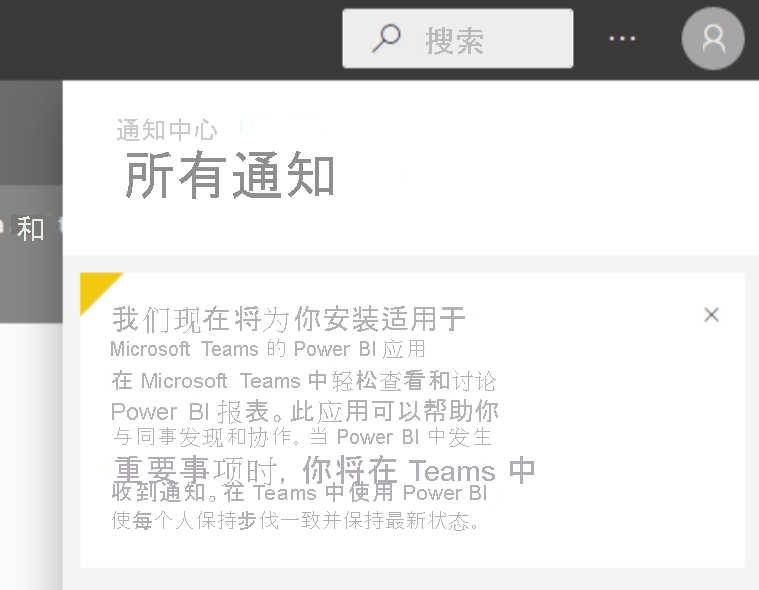
已知问题和限制
Power BI 服务中的某些选项在 Microsoft Teams 中不可用。 这些选项包括:
- 通知。
- 下载应用,如 Power BI Desktop 和 Power BI Paginated Report Builder。
- 发送反馈。
- 设置管理个人存储和访问管理门户等内容。
Power BI 不支持 Microsoft Teams 支持的本地化语言。 因此,可能无法在报表中看到正确的本地化内容。
Microsoft Teams 的 Power BI 应用可供商业云和美国政府社区云 (GCC) 客户使用。
搜索体验在美国 GCC 中不可用。
为了在导航回应用时自动将你带回,导航历史记录大约每 15 秒保存一次。 历史记录存储在计算机本地或 Web 浏览器窗口中。 如果你导航到某个位置并进行筛选,然后快速切换到 Teams 的另一部分,例如“聊天”、“日历”或“Teams”,应用可能无法捕获你的导航。 如果你更换计算机或启动新的浏览器窗口,则历史记录不可用。
相关内容
更多问题? 尝试咨询 Power BI 社区。